Панель эмодзи Windows 11 и 10 — как открыть и решение возможных проблем
 В последних версиях Windows присутствует встроенная «панель эмодзи», позволяющая быстро и удобно вводить эмодзи там, где это требуется.
В последних версиях Windows присутствует встроенная «панель эмодзи», позволяющая быстро и удобно вводить эмодзи там, где это требуется.
В этой инструкции для начинающих о том, как открыть панель эмодзи Windows 11/10, что делать, если она не работает и о том, как исправить другие проблемы с её функциональностью.
Сочетание клавиш для запуска панели эмодзи
Основной метод открытия панели эмодзи — использование горячих клавиш для этого, можно использовать следующие варианты:
- Win + . или Win + ; где Win — клавиша с эмблемой Windows, а знаки точка и точка с запятой указаны для английской раскладки (на русскоязычной раскладке это клавиши Ю и Ж соответственно).
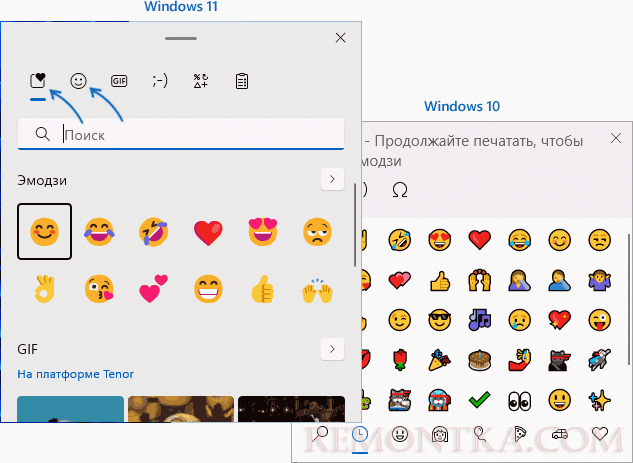
- В Windows 11 дополнительно можно использовать сочетание клавиш Win+V — это откроет панель истории буфера обмена, с которой можно переключиться на панель ввода эмодзи.
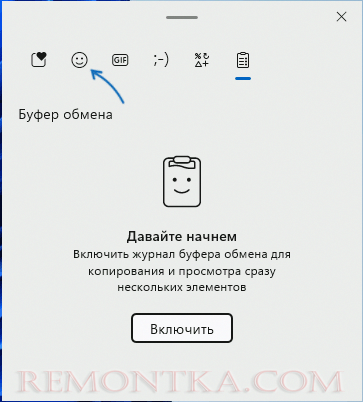
Некоторые нюансы использования панели эмодзи:
- Панель вызывается для того окна, которое было активно в момент нажатия соответствующего сочетания клавиш и ввод осуществляется именно в нём.
- В панели доступен поиск: в Windows 11 присутствует поле поиска, а в Windows 10 он осуществляется автоматически по мере ввода слова.
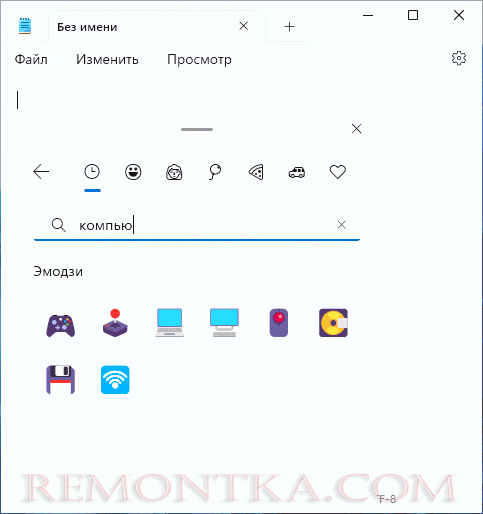
- Кроме эмодзи в панели присутствует панель для выбора «текстовых смайликов» (Каомодзи), специальных символов и, в Windows 11 — анимированных GIF.
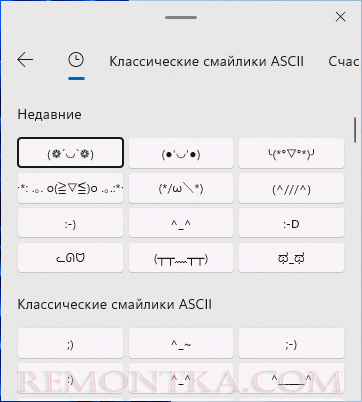
- В Параметрах Windows 10 в разделе «Устройства» — «Ввод» — «Дополнительные параметры клавиатуры» можно включить или отключить автоматическое закрытие панели после ввода эмодзи.
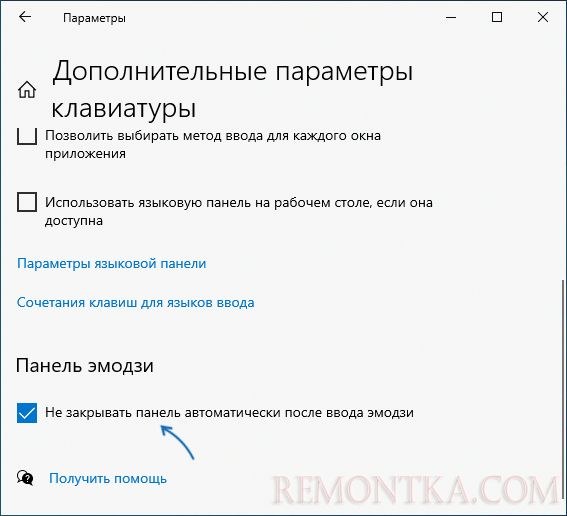
Сенсорная клавиатура
Ещё одна возможность вызова панели эмодзи — сенсорная клавиатура. По умолчанию её значок не отображается в области уведомлений, чтобы его включить:
- В Windows 11 нажмите правой кнопкой мыши по пустому месту панели задач, откройте параметры панели задач и в разделе «Значки панели задач» включите отображение сенсорной клавиатуры.
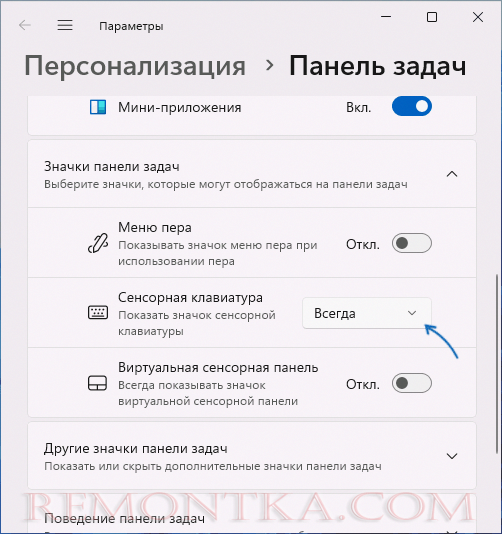
- В Windows 10 нажмите правой кнопкой мыши по часам в области уведомлений и отметьте пункт «Показать кнопку сенсорной панели».
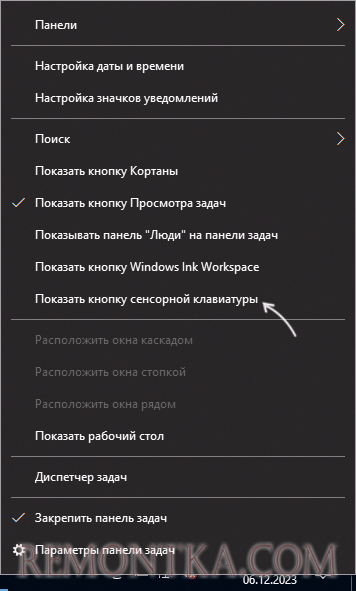
Теперь, если нажать по кнопке сенсорной клавиатуры при активном поле ввода, вы сможете запустить ввод эмодзи с неё. Ниже — скриншоты для Windows 11 и 10 соответственно.
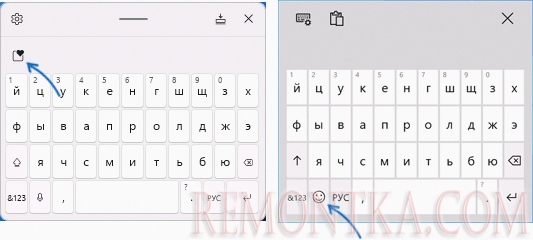
Решение возможных проблем
Некоторые пользователи сталкиваются с тем, что панель эмодзи не открывается или не работает. С чем это может быть связано:
- В случае Windows 10 — отключенная «Служба сенсорной клавиатуры и панели рукописного ввода». Следует включить её (установить тип запуска «Вручную»). При этом панель может появляться, когда служба отключена, но ввод нужных эмодзи не производится.
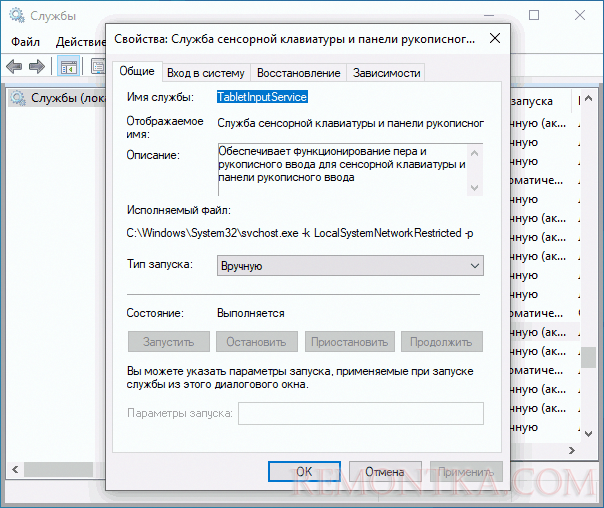
- В Windows 11 функциональность обеспечивает «Служба управления текстовым вводом».
- Для работы панели эмодзи требуется, чтобы работал фоновый системный процесс ctfmon.exe
- Повреждение системных файлов также может приводить к проблемам. Попробуйте выполнить их восстановление: запустите командную строку от имени администратора и по порядку выполните следующие две команды
dism /online /cleanup-image /restorehealthsfc /scannow
- Есть вероятность, что в каких-то «оптимизированных сборках» системы панель эмодзи не будет работать.
- По некоторым сообщениям отсутствие раскладки Английский (США) в системе также может приводить к проблемам работы панели (даже если установлены другие варианты английского языка ввода).
В крайнем случае вы можете выполнить «Обновление на месте» для исправления ошибок при работе системных компонентов Windows, включая панель эмодзи.